Перезагружаем айфон несколькими способами
Смартфоны, как и любой компьютер подвержены сбоям в программном обеспечении. Не важно, iOs или Android, Windows phone или BADA, любая мобильная операционная система подвержена внезапному отказу. В этой статей пойдет речь о телефонах на базе iOs, постараемся развернуто ответить на вопрос, как правильно перезагрузить айфон любой модели. Причин для отказа программного обеспечения множество, начиная от ошибки кэша памяти или зависшего приложения и заканчивая аппаратными сбоями отдельных модулей. Глюки аппаратной части начинаются после утопления телефона или приличного удара об твердую поверхность.
Перезагрузка iphone 6 помогает решить многие проблемы, в каких то случаев временно, но чаще всего хватает одного перезапуска телефона, для продолжения стабильной работы в течении многих месяцев. Перезагрузить iphone 5s можно несколькими способами, сегодня расскажем о каждом из них в отдельности. Дадим ценные советы и как всегда приложим видеоинструкцию как перезагрузить айфон если не работает ни одна из кнопок.
Как перезагрузить iPhone X / XS / XR / 11 / 12
Допустим ваш iPhone завис или начал глючить, или вообще не включается. Чтобы вернуть его в рабочее состояние, необходимо выполнить принудительную перезагрузку. Забудьте (если вы знали) любые другие комбинации кнопок и следуйте пошаговой инструкции ниже.
Новая комбинация кнопок для перезагрузки iPhone потребует от вас немного больше ловкости рук. Если не получилось с первого раза, пробуйте еще.
ШАГ 1 — Нажмите и быстро отпустите кнопку Громкость Вверх. Затем нажмите и быстро отпустите кнопку Громкость Вниз.
ШАГ 2 — Теперь зажмите и удерживайте Side Button до тех пор пока на экране iPhone не появится яблоко.
Чтобы было проще запомнить, вспомните детскую поговорку «Плюс, минус — замыкание«. По аналогии, именно в такой последовательности необходимо нажимать кнопки.
С жесткой перезагрузкой вроде бы все. Не получилось? Постарайся быть более ловким и пробуй еще раз.
Перезагрузка iPhone и iPad через Настройки
Начиная с iOS 11 в Настройках iOS (iPadOS) в разделе Основные (в самом низу) появился пункт Выключить, позволяющий выключить iPhone или iPad.


Для последующего включения достаточно произвести процедуру Включения, описанную в предыдущем разделе этой статьи.
Перезагрузка телефона без кнопки
Управлять яблочными смартфонами можно легко даже без применения механических клавиш управления. Разработчики предусмотрели всевозможные ситуации неисправности смартфона, поэтому на случай выхода из строя подобной механической кнопки создал программу, позволяющую выполнять все процедуры, за которые она отвечала. Проделать это можно довольно легко, применяя обыкновенные движения.
Дабы активировать абсолютное управление смартфоном через прикосновения к дисплею, нужно запустить программу под названием «Assistive Touch». Упомянутая услуга предоставляет возможность гибкого настраивания управления устройством при помощи привычных всем движений, благодаря чему полноценно заменяет механические кнопки управления.
Как активировать «Assistive Touch»
- Первым действием следует зайти в «Настройки», открыть «Основные» и посетить категорию «Универсальный доступ».
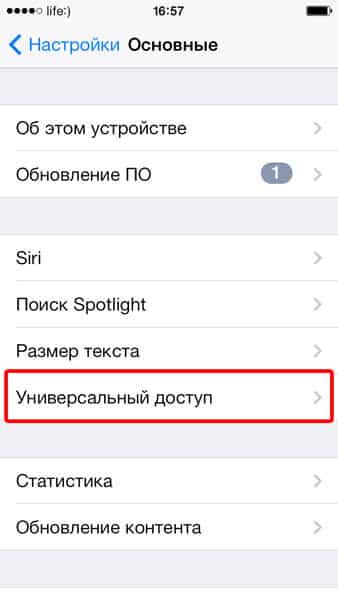
После этого требуется пролистать открывшуюся страницу к её окончанию и в группе «Физиология и Моторика» кликнуть по строке «Assistive Touch».
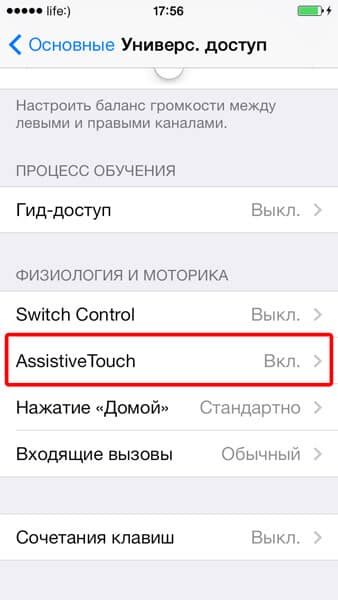
Перезагрузка гаджета через функцию «Assistive Touch»
Чтобы провести перезагрузку яблочного устройства при помощи рассматриваемой программы необходимо последовательно выполнять следующие действия:
- Прежде всего, нужно кликнуть по иконе меню упомянутой функции.
- Затем среди меню «Assistive Touch» следует отыскать иконку «Аппарат» и нажать на неё. И уже только потом требуется провести долгое нажатие по «Блокировке экрана», а потом нужно дождаться появления клавиш «Выключить» и «Отменить».
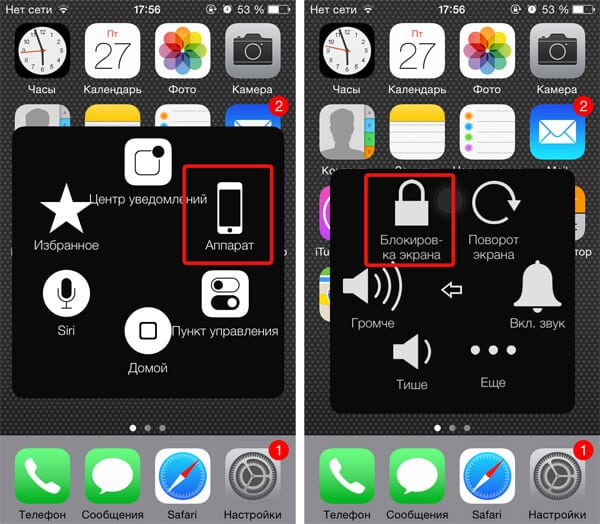
Рассмотренные методы позволяют полностью отключить либо перезапустить iPhone с любого состояния, при обычном режиме, когда девайс завис либо же кнопка включения вышла из строя.
Так же, как и любое другое устройство, iPhone также страдает от нескольких неудач каждый сейчас и потом. Один из лучших способов преодолеть эти небольшие проблемы является перезагрузкой устройства. После того, как при перезагрузке iPhone 6 или любой другой версии, он сбрасывает его мощность цикла. Это может помочь вам, если ваш телефон перестал работать, разбился, или просто не реагируют. В этом руководстве, мы научим вас, как перезапустить iPhone по-разному. Не только с помощью правильных комбинаций клавиш, мы также научит вас, как перезагрузить iPhone без использования кнопок, а также. Приступим и охватывают все на один шаг за один раз.
Исправить системную ошибку iPhone и iPad в различные сценарии
iPhone завис в режиме восстановления? iPhone не отвечает? или он просто застрял без причины? iOS System Recovery исправит это за вас, просто просмотрите эту таблицу, как показано ниже, чтобы найти ситуацию, в которой вы находитесь, и загрузите iOS System Recovery, чтобы исправить все это до нормального состояния. Это очень мощный инструмент для поддержки всех моделей iPhone и iPad, включая iPhone 12, iPhone 11 и iPhone X и т. Д.
Режим восстановления
iPhone завис в режиме восстановления
Режим DFU
iPhone получает проблемы в режиме DFU
Синий экран
iPhone в черном / синем / красном / белом экране
Логотип Apple
iPhone показывает логотип Apple
Режим наушников
iPhone завис в режиме наушников
замороженный
iPhone по некоторым причинам завис
iPhone отключен
iPhone отключен после сбоя разблокировки
Перезапуск петли
iPhone в цикле перезагрузки
Ошибки iTunes: синхронизация устройств iOS, резервное копирование устройств iOS, обновление устройств iOS, восстановление устройств iOS, подключение магазина iTunes, подключение устройства, не удается восстановить ошибку.
Ошибки устройства: iPhone отключен, iPhone включен, проблема с зарядкой, активация, перезапуск цикла, проверка обновления, разряд батареи.
Проблемы с экраном: Логотип Apple, экран не отвечает.
Проблемы с режимом iOS: Режим отключения звука, безопасный режим, режим восстановления, режим случайного воспроизведения, режим масштабирования.
Как быть если не хватает памяти
В случае, если недостаточно свободного места для обновления, на устройстве автоматически временно удаляются загружаемые компоненты установленных программ. Если и после этого места недостаточно, то стоит вручную удалить программы. Такое содержимое как фото, видео, музыка рекомендуем переместить в облачное хранилище iCloud или Google Drive.
На устройстве с iOS 12 и более поздних версий или iPadOS можно настроить автоматическое обновление ночью, пока устройство заряжается. Чтобы включить автоматические обновления, перейдите в меню «Настройки» > «Основные» > «Обновление ПО» > «Настроить автообновления», затем включите «Установка обновлений iOS». Ваше устройство автоматически обновится до последней версии iOS или iPadOS. Некоторые обновления может потребоваться установить вручную.
В iOS 13.6 или iPadOS можно отключить автоматическую загрузку обновлений. Перейдите в меню «Настройки» > «Основные» > «Обновление ПО» > «Настроить автообновления», затем отключите «Загрузка обновлений iOS».
Как выключить автообновление
Функция отключения автоматического обновления (фонового) доступна с 7 версии iOS. Запретить скачавание можно через «Настройки» → «Обновление контента» → «Выкл.»
Вариант 5: EaseUS MobiSaver
С помощью этого приложения вы также можете восстановить определённые типы пользовательских файлов, например, фотографии, видео, контакты, SMS-сообщения и прочую информацию. ПО выполняет сканирование на наличие резервных копий в сервисах iCloud и iTunes, а далее предоставляет список доступных к восстановлению данных. Вы можете восстановить как сами файлы на смартфоне, так и сделать восстановление самого смартфона до того момента, когда нужные файлы были на месте.

К достаточно существенному недостатку этой программы многие пользователи причисляют отсутствие русского перевода в официальной версии. При необходимости вы можете русифицировать эту программу при помощи специального ПО, но в этом случае вам никто не сможет гарантировать корректность перевода. В целом же функционал и интерфейс устраивает многих пользователей данной программы.
Основные причины зависания на логотипе Apple
Ниже приведены наиболее распространенные сценарии, из-за чего iPhone зависает на яблоке, не включается.
- Недавно пытались сделать джейлбрейк на iPhone.
- Неудачное обновление программного обеспечения.
- Возможно, произошла ошибка восстановления резервной копии.
- На iPhone может быть установлена отладочная (бета или альфа) версия iOS 15.
- Проблема возникла после переноса данных со старого iPhone на новый.
Это практически все возможные сценарии, из-за чего смартфон зависает на яблочном логотипе. Давайте перейдем к решению проблемы.
Часть 3. Жесткий сброс iPhone без iTunes через настройки
Кроме того, вы можете сбросить настройки iPhone на вкладке «Настройки». Просто следуйте инструкциям ниже.
Шаг 1. Перейдите в «Настройки»> «Общие», затем прокрутите вниз, чтобы просмотреть общие настройки.
Шаг 2. Найдите опцию «Сброс».
Шаг 3. Нажмите «Удалить все содержимое и настройки».
Шаг 4. Подтвердите сброс, нажав «Стереть iPhone». Вам нужно будет ввести пароль Apple ID для подтверждения действия, затем iPhone начнет стирать все и вернется к экрану начальной настройки, который вы видели при первом использовании устройства.












